Как узнать свой логин в скайпе. Как узнать пароль от интернета
Вопрос от пользователя
Здравствуйте.
Не подскажите, можно ли как-то узнать свой пароль в браузере? Дело в том, что на компьютере у меня установлен браузер Firefox - и он подставляет логин и пароль для одного сайта автоматически и всё заходит. А вот на ноутбуке я зайти на этот сайт не могу, т.к. пароля не помню.
Можно ли в Firefox на компьютере посмотреть пароль, скрытый за звездочками (через настройки самого браузера не получается)?
Доброго времени суток!
Все современные браузеры запоминают посещенные вами сайты, пароли и логины, которые вы на них вводили (по крайней мере, браузер при вводе каких-то данных для авторизации, всегда предлагает их сохранить). Делается это для того, чтобы ускорить вашу работу: чтобы не вводить вручную каждый раз пароль, не тратить на это время.
В этой статье покажу, как можно найти в настойках нескольких популярных браузеров эти данные (разумеется, и использовать их ☺).
Возможно, вам будет интересна статья о том, как посмотреть историю посещения сайтов, даже если она удалена -
Как просмотреть все логины и пароли, сохраненные в браузере
Chrome
Адрес настроек: chrome://settings/passwords
Копируете в адресную строку браузера Chrome ссылку выше и переходите по ней. Должно открыться окно настроек со всеми паролями и адресами сайтов напротив них. Кстати, здесь же можно задать, использовать ли функцию автоматического входа на сайты (авто-подстановка пароля и логина в форму авторизации).

Chrome - пароли, логины, явки ☻. Список может быть достаточно большим...
Далее находите в списке сайтов тот, который вам нужен. Рядом со столбиком "Пароль" есть значок с "глазом" - если щелкнуть по нему мышкой, вместо звездочек появиться сам пароль (пример ниже). Вам останется его переписать или скопировать, и его можно использовать в другом браузере (или на другом ПК).
Firefox Quantum
Адрес настроек приватности: about:preferences#privacy
Чтобы открыть список сохраненных паролей в новом браузере Firefox Quantum - щелкните в правом верхнем углу по значку с тремя линиями (пример - ), далее выберите "Настройки/Приватность и защита". Также можно воспользоваться адресом, приведенным выше.
Примечание : обратите внимание, чтобы в настройках стояла галочка напротив пункта "Запоминать логины и пароли для веб-сайтов". Если ее не будет - браузер ничего не сохранить в свой журнал...

Далее перед вами предстанет список сайтов, для которых в браузере есть сохраненные данные. Просто находите свой сайт в списке и нажимаете кнопку "Отобразить пароли" (в нижней части окна). Собственно, всё...
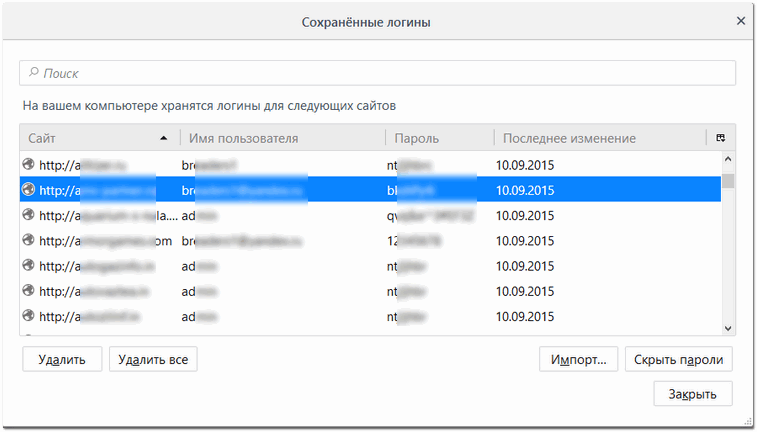
Opera
Адрес настроек: opera://settings/passwords
Чтобы открыть список паролей в Opera - воспользуйтесь адресом, приведенным выше (просто скопируйте его в адресную строку браузера и перейдите по нему). Далее перед вами предстанет окно, в котором вы сможете просмотреть весь список сохраненных паролей. Для просмотра скрытого пароля - просо нажмите кнопку "Показать" (скриншот ниже).

Яндекс-браузер
Адрес настроек: browser://settings/passwords
В Яндекс-браузере все аналогично, как и в других браузерах: скопируйте ссылку (приведена выше) в адресную строку браузера, и перейдите по ней. Далее в списке найдите нужный сайт и посмотрите пароль (кнопка "Показать/скрыть" ).

Узнаем пароль, скрытый за звездочками
Бывает такое, что пароль забыл, а браузер его помнит и подставляет в форму авторизации автоматически, предлагая вам лишь подтвердить вход (как, например, на скрине ниже). Пароль, само-собой, скрыт звездочками, скопировать и посмотреть его нельзя. Но можно очень просто это изменить и узнать его.

Покажу на примере браузера Google Chrome (как самого популярного на сегодняшний день ☻. В принципе, во многих других браузерах действия будут аналогичны).
Для начала щелкните правой кнопкой мышки по паролю в виде звездочек, затем выберите в меню (см. скриншот ниже).

Далее в выделенном коде странички обратите внимание на тип поля: type="password" . Т.е. этот тип поля используется для ввода пароля и поэтому браузер скрывает все символы в нем звездочками. Но этот тип поля ведь можно и поменять? Просто измените слово password на text - т.е. поменяем тип поля.
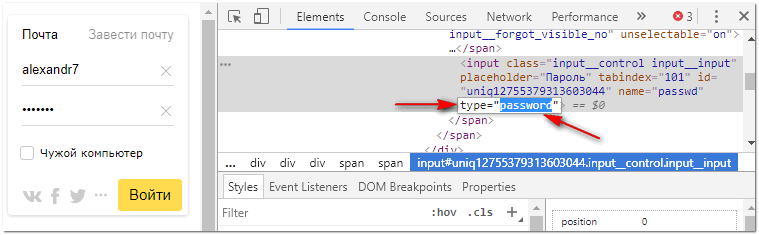
Меняем тип поля (password на text)
Как только вы допишите text и браузер примет это к сведению - вы увидите, что вместо звездочек в окне логина высветится ваш пароль. Теперь его можно скопировать из записать.

Что касается Firefox по которому и был вопрос в начале статьи, то современная версия Firefox Quantum - очень похожа на Chrome, и действие описанное выше, делается в ней аналогично. Также нужно щелкнуть правой кнопкой мышки по полю в которое вводите пароль, выбрать в меню "Исследовать элемент" , и поменять тип (type) с password на text.

PS
Многие посмеются, но на самом деле классная вещь - даже на другом ПК, вдали от своего основного, вы сможете зайти и авторизоваться на нужном вам сайте, и продолжить свою работу!
На этом у меня всё, удачи!
Онлайн сервис Сбербанка позволяет совершать большое количество финансовых операций и получать массу полезной для клиента информации в удаленном режиме. Для входа в личный кабинет пользователя нужно ввести идентификатор пользователя и пароль. Как узнать логин Сбербанк Онлайн?
Существует несколько основных способов, воспользовавшись которыми клиенты финансового учреждения могут получить доступ к личному кабинету. Сделать это можно явившись в финансовое учреждение лично или же воспользоваться удаленными вариантами восстановления.
В момент получения нового банковского продукта в Сбербанке сотрудники финансовой организации предлагают подключить систему онлайн-обслуживания. С ее помощью упрощается совершение многих операций и исключается вероятность появления ошибочных транзакций. Именно при выдаче пластиковой карты кредитного, дебетового или зарплатного типа и выдается каждому клиенту уникальный идентификатор и пароль для доступа в личный кабинет.
Среди основных преимуществ интернет-системы следует выделить:
- максимальное удобство;
- моментальное обслуживание.
Это не зависит от удаленности от отделений бака и терминалов. Совершать платежи и денежные переводы можно из любого места. Главное условие – доступ в интернет.
Что собой представляет идентификатор и пароль? Эти данные необходимы для авторизации пользователя в системе Сбербанк Онлайн. Без этих данных войти в свой личный кабинет невозможно. Эта мера представляет собой целую действующую систему безопасности, которая необходима для организации надежной защиты все клиентов банка от мошенников.
Идентификатор – это логин, который состоит из 10 цифр и используется для совершения входа в систему . Если в момент оформления цифровая комбинация показалась слишком сложной, то ее можно заменить впоследствии самостоятельно, войдя в настройки сервиса. Обратите внимание, что в целях собственной безопасности не следует сильно упрощать логин, чтобы исключить вероятность взломов аккаунта.
Для увеличения безопасности вход в систему осуществляется посредством идентификатора и многоразового пароля. В обязательном порядке, при совершении платежа или перевода, у владельца личного кабинета запрашиваются и одноразовые пароли. Специалисты из области финансовых структур настоятельно не рекомендуют отключать данную функцию.
Как узнать свой логин и пароль в Сбербанк Онлайн через СМС?
Как узнать логин и пароль от сбербанка онлайн? Для этого достаточно связаться со службой поддержки по телефону горячей линии: 8800 . Предоставив оператору свои паспортные данные и секретное слово для подтверждения личности, можно получить свой идентификатор и пароль от личного кабинета. Оператор при необходимости проведет инструктаж по пользованию личным кабинетом.
При подключении сервиса «Мобильный Банк» получить данные для входа в личный кабинет Сбербанк Онлайн можно с помощью СМС. Для этого нужно выслать короткое сообщение в центр с командой «пароль».
Спустя несколько минут будет автоматически сгенерирован запрос и выслан ответ, содержащий всю необходимую клиенту информацию. После входа в систему рекомендуется провести самостоятельную замену логина и пароля от личного кабинета.

Как получить логин и пароль для Сбербанк Онлайн в банкомате?
Что делать если забыл логин от сервиса Сбербанк Онлайн? Восстановить свой идентификатор можно самостоятельно через устройство самообслуживания (терминал или банкомат):
- Вставить карту и ввести пин-код.
- Перейти в раздел «Подключить Сбербанк Онлайн».
- Выбрать «Получить логин и пароль».
Вывести информацию можно на бумажный чек или же направить на электронную почту. Полученные данные, предназначенные для входа в личный кабинет, не имеют срока давности. Не забудьте при входе в систему изменить логин и пароль для увеличения безопасности собственных финансовых средств.
Получить все необходимые данные для входа в Сбербанк Онлайн можно через интернет. Для этого нужно скачать приложение Сбербанк Онлайн и пройти регистрацию, самостоятельно указав логин и пароль. После подтверждения регистрации посредством СМС кода нужно внести данные о банковской карте в систему.
Для восстановления доступа к уже зарегистрированному ранее личному кабинету можно воспользоваться стандартным решением – при входе в систему, после неудачной попытки авторизации, воспользоваться функцией «Не могу войти». В появившуюся на экране форму следует вписать новый пароль, после чего, на указанный при регистрации номер телефона будет выслан код подтверждения. Изменение идентификатора вступит в силу только после его введения в систему. В данном случае обязательным условием является введение собственного логина.
- Отправить запрос на кредитование.
- Посмотреть личные данные о счетах и транзакциях.
- Самостоятельно формировать отчеты за определенные периоды.
- Настраивать автоматические выплаты по ЖКХ, мобильной связи и т. д.
Не пытайтесь зарегистрировать несколько личных кабинетов на одну банковскую карту или счет. Подобные действия могут привести к блокировке пользователя. В таком случае без визита в отделение Сбербанка не обойтись.
При утрате информации для доступа в систему Сбербанк Онлайн не нужно отчаиваться и спешить в финансовое учреждение для проведения процедуры восстановления. Решить данную проблему можно самостоятельно. Для этого можно связаться с сотрудником банка по телефона и предоставить ему ответ на контрольный вопрос или паспортные данные, выслать СМС с запросом восстановления через мобильный банкинг или же воспользоваться терминалом. Любой из перечисленных способов поможет восстановить идентификатор и пароль от личного кабинета в системе.
Одноклассники – одна из самых популярных социальных сетей. Многие пользователи время от времени задаются вопросом, каким образом можно определить логин. Причин для такого интереса может быть несколько:
- Иногда при входе на сайт ok.ru возникает ситуация, когда введенный логин оказывается неправильным. Чтобы такого не происходило, необходимо точно знать свой логин.
- Узнать логин другого пользователя. Используется с целью взлома страницы.
Рассмотрим подробнее способы, как можно узнать логин.
Что такое логин в Одноклассниках
Логин – это короткое слово, состоящее из различных символов. Он используется для входа на личную страницу. При входе на сайт требуется ввести логин и пароль. Логин хранится в базе данных вместе с учетной записью пользователя.
На сайте ok.ru логин нужен для следующих целей:
- Для входа на страницу;
- В терминалах оплаты для пополнения личного счета;
- При взломе учетной записи хакерами.
Формат логина
Перед регистрацией нужно придумать логин, которого нет у других пользователей. При этом следует учесть несколько правил:
- Длина логина должна быть больше 5 символов;
- Логин может содержать цифры и латинские буквы;
- Допускается использование специальных символов (например: _-.*!? и т.д.);
Регистр букв не имеет значения.
Примеры логина: Antonina657, 89278764501, [email protected]

Как узнать логин в Одноклассниках
Посмотреть логин легко, если имеется доступ к странице. Для этого нужно зайти в «Настройки».

Во вкладке «Основные» в поле «Логин» отображено текущее имя пользователя. Здесь же можно изменить свой логин на любой другой, соответствующий правилам.

Более сложным случаем является невозможность зайти на сайт по причине незнания логина или пароля. Тогда на главной странице нужно нажать на «Забыли пароль?».

После этого следует заполнить специальную форму и восстановить пароль по номеру телефона или адресу электронной почты. Затем для просмотра логина будет доступен первый способ.

Если же описанные шаги не сработали, то рекомендуется обратиться в службу поддержки, нажав кнопку «помощь». Она расположена внизу главной страницы. В открывшемся окне нужно подробно расписать свою ситуацию. Следует заметить, что этот способ восстановления логина занимает некоторое время.

Как узнать логин друга в Одноклассниках
Существует несколько способов узнать логин другого пользователя. Вот некоторые из них:
- Спросить самого человека. Бывает так, что он может сообщить логин в шутку или по неосторожности. Данный вариант хорошо работает с близким другом или родственником.
- Использование клавиатурного шпиона. Для этого нужно установить на компьютер друга специальную программу, которая будет отправлять все символы на указанную почту. Данный метод является сложным, так как выделить логин в общем потоке символов чрезвычайно трудно.
- Использование взломщика. Программа-взломщик поможет получить данные нужной учетной записи без дополнительных сведений.
Используя вышеперечисленные способы, можно легко узнать или восстановить свой логин в Одноклассниках. Иногда можно узнать даже чужой логин. Но в любом случае следует помнить, что взлом личной страницы должен быть приравнен к вторжению в личную жизнь. Есть риск испортить отношения с человеком или получить блокировку своей учетной записи, если об инциденте узнает администрация сайта Одноклассники.
Мы расскажем, как узнать свой логин в Скайпе, чтобы ты смог избежать недоразумений. Почему они могут возникнуть?
Login Skype – это имя, присвоенное себе пользователем при регистрации учетной записи. До недавнего времени существовала возможность придумать оригинальный ник, но теперь в качестве логина можно использовать только электронный адрес или номер телефона. На самом деле, далеко не все люди, использующие этот мессенджер, имеют представление, какой у них login и путают его с именем, а это сильно усложняет задачу при поиске контакта.
А о том, ты можешь узнать в другой нашей статье.
Итак, оговоримся сразу, имя – это не login. Система предложит тебе представиться и указать при регистрации, как тебя зовут. Укажешь ты верные данные, или придумаешь альтернативный вариант – решать тебе. Login же - это указанный тобой при регистрации электронный почтовый ящик или номер телефона. Как мы уже говорили, раньше можно было придумать себе оригинальный ник, но сейчас такой возможности нет. Как узнать свой Скайп, что бы друзья могли найти тебя? Если ты хочешь облегчить процесс поиска в Скайпе для своих знакомых, сообщи им именно эти данные, ведь найти человека по имени и фамилии значительно сложнее, а вариантов – несоизмеримо больше.
Где посмотреть логин в Скайпе в ОС Windows 10
Итак, где посмотреть логин в Скайпе? В левом нижнем углу программы находится твой аватар. Щелкни по нему – и откроется страница с личными данными. Непосредственно под настоящим именем и фамилией расположен и login.
Узнать логин в Skype для рабочего стола Windows
Здесь искомая информация находится в верхнем левом углу, рядом с надписью Skype. Также ее можно посмотреть опять же на странице с личными данными, прямо под реальным именем и таким образом узнать свой логин в Скайпе.
Для Android
Нажми на значок меню (три горизонтальные полоски) или проведи по экрану от левого края к центру. Открой «Личную информацию». То, что ты ищешь, находится, опять же, под фамилией.
Для IPhone и IPad
В приложении, разработанном для этих гаджетов, нужная информация находится опять же во вкладке «Личные данные». Дополнительно узнай, .
Для Mac
Щелкни по аватару, который расположен в верхнем левом углу. Откроется вкладка с подробной информацией о тебе. Логин – под реальными данными пользователя.
Уже давно не вызывает затруднений ответ на вопрос – что такое логин. Пользователей волнует проблема выбора – среди многообразия аккаунтов очень часто попадаются одинаковые имена. Здесь могут прийти на помощь создатели сайтов, предлагая набор символов и цифр для создания уникального никнейма.
Что такое логин и пароль?
Мы уже не можем представить себе жизни без интернета – общение с друзьями, поиск информации, литературные и музыкальные произведения – все сконцентрировано в мировой паутине. Придумал уникальный логин, пароль - и все информационные богатства сети в твоем распоряжении. Что такое логин при регистрации - это имя пользователя, с которым он будет заходить на ресурс. Пароль - это секретный набор цифр и букв (может состоять только из цифр или только из букв), который вводится вместе с логином для входа в аккаунт.
Как придумать логин?
Вроде бы простая задача - придумать уникальное имя, а сложностей вызывает немало – то пароль слишком прост, то логин занят. Как создать логин и пароль для аккаунта, чтобы сохранить уникальность и не забыть его через пять минут после верификации? Простые решения того, как придумать логин для почты или любого другого сервиса:
- переверните свое имя задом наперед – Aniram;
- используйте символы – Belo4ka;
- некоторые сайты сами предлагают уникальные буквы и цифры из которых можно выбрать подходящие;
- вход на многие ресурсы возможен через и логином станет имя в соцсети.

Как узнать свой логин?
Некоторые сервисы сами присваивают пользователю имя, и пароль. Это могут быть интернет-провайдеры, онлайн-банки, сайты поставщиков услуг мобильной связи и многие другие сервисы. Как узнать свой логин и пароль, если его присвоил владелец сервиса?
- При заключении договора с интернет-провайдером, вам автоматически присваивается логин и первичный пароль, который затем вы должны сменить. Ваши данные прописаны в договоре на услуги.
- Интернет-банки, присваивая пользователю уникальное сетевое имя, прописывают его в дополнительном соглашении, в котором регламентируются услуги онлайн-банка.
- Мобильные операторы в качестве логина используют номер телефона.
- Сервисы госуслуг также могут предустанавливать личные данные. Для того, чтобы залогиниться в личном кабинете налогоплательщика на сайте налоговой, необходимо с паспортом прийти в инспекцию и получить свои реквизиты, где логином будет ваш ИНН, а пароль нужно будет сменить при первом входе на сайт.
Как изменить логин?
Если вы решили изменить логин, сделать это будет легко, вам потребуется всего несколько минут. В любом аккаунте есть раздел редактирования ваших личных данных. Здесь можно изменить пароль, адрес электронной почты, картинку на аватарке. Рассмотрим, как поменять логин:
- зайти в раздел «Настройки»;
- в этом разделе кликнуть на пункт «логин» или «редактировать личные данные»;
- изменить имя пользователя;
- некоторые сервисы потребуют для подтверждения изменений ввести пароль или номер телефона;
- после введения подтверждающего кода вы можете сохранить изменения;
- невозможно сменить логин электронной почты, для чтобы получить почтовый ящик с другим логином, придется регистрировать новую учетную запись.

Как восстановить логин?
Если ваше сетевое имя не предустановлено владельцем сервиса, его можно легко забыть, особенно, когда у вас много регистраций и на всех сайтах вы используете разные учетные данные. В этом случае вам пригодится информация, как восстановить логин и пароль. Некоторые сервисы предлагают вспомнить секретный вопрос, и если вы регистрировались много лет назад, забыли и ответ, и сам вопрос, восстановить данные будет сложно, но в большинстве случаев это быстрая и легкая процедура. Итак, что делать, если забыл логин и пароль:
- В меню «вспомнить логин» вам предложат сообщить дополнительный телефон или e-mail.
- На этот адрес или телефонный номер придет сообщение, содержащее ваш логин.
- При первичной регистрации на сайте на приходит сообщение, подтверждающее регистрацию. Не удаляйте его, там указан ваш логин и пароль.
- Можно написать в службу техподдержки сайта и описать проблему, с вами свяжутся и помогут восстановить забытый логин.
Как удалить логин?
Если в настройках браузера активирована функция сохранения паролей, то при входе на сервис, в окне ввода логина будут отображаться несколько ваших имен пользователей, среди них будут и старые, неиспользуемые. Чтобы не запутаться в обилии сохраненных личных данных, необходимо периодически их убирать. Как удалить старые пароли и логины из разных браузеров:
- Mozilla Firefox . В меню «инструменты» кликнуть вкладку «настройка», выбрать вкладку «защита», найти список сохраненных паролей и удалить ненужные.
- Google Chrome . Наверху справа выбрать меню «настройка и управление», в открывшемся окне кликнуть пункт «настройки», пролистать страницу до самого низа и выбрать пункт «дополнительно». В этом пункте, перейдя на вкладку «формы и пароли», выбрать ненужные данные и удалить.
- Internet Explorer . В этом браузере для удаления старых паролей нужно зайти на сайт, личные данные на котором вы хотите удалить. Сначала нужно выйти из аккаунта, затем, кликнув по окошку авторизации, выбрать клавишей «вверх-вниз» устаревшие логины из выпавшего списка и нажать Delete, при этом удалится и логин, и его пароль.













